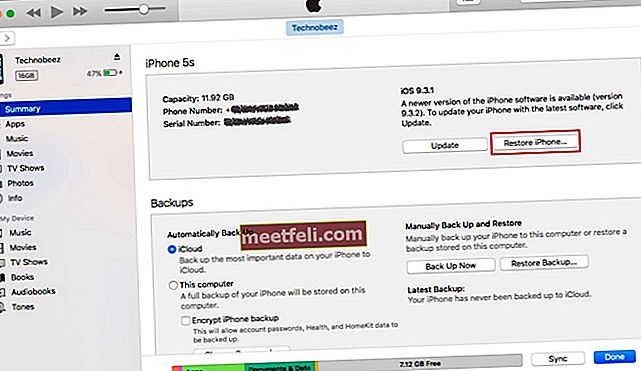Ако вашият iPad или iPhone продължава да се рестартира на случаен принцип, ние сме сигурни, че това ви влудява. Той може да се рестартира в средата на телефонното обаждане или когато тъкмо щяхте да достигнете новия висок резултат, играейки любимата си игра. Какво причинява този досаден проблем? Има няколко неща, като приложения на трети страни, които не са актуални, фактът, че твърде много приложения работят във фонов режим, софтуерен бъг, само за да назовем само няколко. Тук ще изброим няколко потенциални решения, за да можете да отстраните проблема и да използвате нормално своя iPhone или iPad.
Вижте също: Как да поправите iPhone няма да се зарежда
Решения за iPhone / iPad поддържа рестартиране на случаен принцип
Този проблем може да възникне независимо от модела на iPhone или iPad, който имате. Той не е строго свързан с конкретен модел. Например iPhone 6. Въпреки че това е доста нова серия, много потребители се оплакват, че iPhone 6 продължава да се рестартира и изключва на случаен принцип. Както казахме, има много фактори, поради които проблемът може да се появи - приложения, проблем в iOS или хардуерен проблем.
Как да рестартирате или рестартирате iPhone / iPad
Твърдо нулиране
Нека започнем нашето отстраняване на неизправности, като изпробваме едно от основните неща. Някои незначителни проблеми в iOS могат да бъдат решени чрез хардуерно нулиране.
- Натиснете и задръжте едновременно бутона за заспиване / събуждане и бутона за начало
- Задръжте бутоните поне 10 секунди
- Освободете бутоните, когато логото на Apple се появи на екрана

Затворете приложенията, работещи във фонов режим
Не пропускайте този метод, защото той може да бъде много ефективен. Изпробвайте го, преди да отидете на по-сложните. Ако използвате приложение, например YouTube и не го затворите правилно, приложението ще продължи да работи във фонов режим. Фактът, че имате твърде много приложения, работещи във фонов режим, може да е причината вашият iPad или iPhone да се рестартира произволно от само себе си. За да затворите напълно приложението, докоснете два пъти бутона Начало и след това плъзнете нагоре приложенията, за да ги затворите.
Прочетете повече - Как да решим проблемите с iPhone SE Wi-Fi

Актуализирайте приложенията
Както вече споменахме, проблемът може да е свързан с приложенията на вашия iPhone или iPad. Следователно актуализирането на приложения може да реши проблема. Актуализацията обикновено съдържа някои корекции на грешки, които могат да бъдат основната причина за случайно рестартиране на iPhone.
Как да актуализирате приложенията:
- Отворете App Store
- Докоснете секцията Актуализации в долния ляв ъгъл на вашия iPhone
- Докоснете Актуализиране на всички, ако искате да актуализирате всички приложения, които сте инсталирали
- Или можете да изберете кои приложения трябва да се актуализират едно по едно. Докоснете полето Актуализиране до името на приложението.

Проверете и премахнете подозрителните приложения
Този метод за отстраняване на неизправности е свързан и с приложенията. Ако актуализирането на приложенията не е решило проблема, наблюдавайте поведението на приложението. Ако установите, че има някои приложения, които действат подозрително, като често се сриват, по-добре ги премахнете. Винаги можете да го изтеглите отново по-късно, ако искате. За целта изпълнете следните стъпки:
- Отидете в Настройки >> Поверителност >> Диагностика и употреба >> Данни за диагностика и употреба
- В Diagnostic & Usage Data ще намерите списък с някои приложения, който има „подозрителен сигнал“, като твърде често срив или отчет, свързан с паметта.
- Можете да премахнете тези приложения едно по едно, докато проверявате какво се случва, след като изтриете приложението. Например в моя списък със „подозрителни приложения“ първо ще премахна само WhatsApp, след което ще наблюдавам дали iPhone случайно се рестартира или не? Ако да, тогава ще продължа да изтривам другите подозрителни приложения едно по едно.

Изчистете данните от определени приложения
Какво да направите по-нататък, ако след актуализиране на приложенията и премахване на подозрителни, все пак откриете, че iPhone продължава да се изключва и след това се включва сам?
Ако паметта на вашия iPhone е почти пълна, това може да наруши работата на вашия iPhone или вашия iPad. Той няма да работи толкова гладко, колкото би трябвало и ще стане по-бавен.
Проверете кои приложения използват най-много памет
- За да проверите приложението, отидете в Настройки >> Общи >> Съхранение и използване на iCloud
- В раздела Съхранение докоснете Управление на съхранението. Тук ще видите информацията за това колко място за съхранение се използва в момента и колко все още е на разположение. След това под Налични ще видите списъка с приложения. В горната част на списъка ще видите приложението, което използва най-много място в паметта.
- Първо, предлагаме да изтриете приложенията, които вече не използвате. След това можете да решите кои приложения трябва да бъдат изчистени, за да освободите паметта на iPhone.

Изчистете данните
Не забравяйте да архивирате данните, преди да ги изчистите. Не е нужно да изчиствате данните на всички приложения, които имате. Можете да направите това само за някои приложения, като например Photos, Safari и Messaging.
Стъпки за архивиране на вашите данни от iPhone чрез iCloud
- Свържете се с WiFi мрежата и се уверете, че имате бърза интернет връзка, така че процесът на архивиране да върви гладко.
- Отидете в Настройки >> iCloud >> Архивиране
- На екрана за архивиране се уверете, че iCloud Back-Up е включен. Ако не е, активирайте го.
- Докоснете Архивиране сега и оставете процеса на архивиране да завърши.
- За да сте сигурни, че процесът на архивиране е бил успешен, отидете в Настройки >> iCloud >> Съхранение >> Управление на съхранението. Докоснете устройството си и ще видите информацията за последната дата и размер на архивиране.

Снимки
- Стартирайте приложението Снимки на вашия iPhone или iPad
- Докоснете името на албума
- Докоснете Избор в горния десен ъгъл на екрана, след което докоснете снимките, които искате да изтриете
- Натиснете иконата на кошче в долния десен ъгъл
- След като се появи изскачащото съобщение, докоснете Изтриване на снимки
- След като изтриете всички снимки в определени албуми, докоснете Наскоро изтрит албум >> докоснете Избор >> докоснете Изтрий всички

Сафари
- Отворете Настройки
- Превъртете надолу, докато намерите приложението Safari, след което го докоснете
- На екрана на Safari превъртете надолу, намерете Clear History и Website Data и го докоснете.
- Докоснете Изчистване на историята и данните

Съобщение
- Отидете в приложението за съобщения >> докоснете Редактиране
- Проверете всички ненужни разговори, като докоснете кръга от лявата страна на всяко съобщение >> докоснете Delete в долния десен ъгъл
- Другата опция е, можете да архивирате важните разговори на Mac / PC, така че да можете да изтриете всички съобщения и да освободите повече място на вашия iPhone
Актуализирайте iOS
След като актуализирате приложенията на вашето iOS устройство, но проблемът все още не е решен, актуализирайте iOS. В много случаи iPhone случайно рестартира проблеми, свързани със софтуера. Подобно на актуализацията на приложенията, актуализацията на iOS също съдържа някои корекции.
Стъпки за актуализиране на iOS на iPhone
- Първо, трябва да проверите дали е налична новата актуализация на iOS
- За целта отворете Настройки >> Общи >> Актуализация на софтуера
- Ако актуализацията е налична, iPhone първо ще я изтегли. След като процесът на изтегляне приключи, докоснете Инсталиране

Нулирайте всички настройки
Чрез извършване на Нулиране на всички настройки настройките на вашето устройство с iOS ще бъдат възстановени до фабричните настройки по подразбиране. В много случаи този метод работи наистина добре. Няма да загубите никакви данни, но може би ще трябва да коригирате настройките, както искате след процеса.
Стъпки за нулиране на всички настройки
- Отворете Настройки >> Общи >> Нулиране >> Нулиране на всички настройки
- Ще бъдете помолени да въведете паролата
- Докоснете Нулиране на всички настройки
- Вашият iPhone ще се рестартира и ще нулира всички свои настройки

Изтрийте цялото съдържание и настройки
В случай че нулирането на всички настройки не реши проблема и вашият iPad или iPhone се рестартира произволно, опитайте да го върнете към фабричните настройки. Този метод ще премахне всички ваши данни от iPhone, музика, снимки и всички настройки вътре. Препоръчваме ви да архивирате данни чрез iCloud или iTunes преди първо.
Важно: Не използвайте този метод, ако вашият iPhone е прекъснат, защото вашият iPhone вероятно ще се залепи върху логото на Apple .
- Отворете Настройки >> Общи >> Нулиране >> Изтриване на цялото съдържание и настройки
- Въведете вашата парола
- Докоснете Erase iPhone или Erase iPad и той ще се рестартира
- Настройте iPhone или iPad като ново устройство

Възстановете iPhone в режим DFU
Разбитият iPhone не може да бъде възстановен до фабричните настройки чрез iTunes просто така. Трябва да го направите с помощта на iTunes, след като първо поставите iPhone в режим DFU. DFU е съкращението от Device Firmware Update, състояние, при което iPhone не може да зареди iOS или bootloader, но може да бъде открит от iTunes.
Стъпки за възстановяване в режим DFU
- Уверете се, че имате инсталирана най-новата версия на iTunes на вашия Mac / PC
- Сега свържете вашия iPhone към Mac / PC с помощта на мълниеносен кабел
- Влезте в режим DFU, като натиснете и задържите бутоните за захранване и начало за около 10 секунди, след което пуснете само бутона за захранване и продължете да държите бутона за начало.
- След като iTunes може да открие вашия iPhone или iPad, щракнете върху раздела „Резюме“
- След това щракнете върху опцията „Възстановяване“
- iTunes ще изтегли фърмуер. След като процесът на изтегляне приключи, iTunes ще продължи процеса на възстановяване автоматично.
Заредете батерията
След като сте извършили всички горепосочени техники за отстраняване на неизправности със софтуера и вашият iPhone продължава да се рестартира произволно, е време да проверите батерията. Както открихме на форумите, много собственици на iPhone 5 съобщиха, че този проблем е свързан с проблема с батерията. Повечето от тях попитаха: „как да поправя iPhone 5 продължава да се рестартира?“ За да разберете дали батерията е отговорна за ситуацията, при която iPhone случайно се рестартира:
- Свържете iPhone към източника на захранване за зареждане с помощта на оригинален кабел и адаптер.
- Гледайте как се държи вашият iPhone или iPad по време на зареждането. Ако вашият iPhone не се изключи или рестартира произволно, това означава, че трябва да смените батерията. Ако вашият iPhone все още е покрит от гаранция, свържете се с Apple или вашия оператор.

permachargerstore.com
Какво да направите, ако вашият iPhone продължава да се рестартира, докато се зарежда?
Имаше някои оплаквания като „Моят iPhone 5s продължава да се рестартира, докато се зарежда“. Подобно на всички други проблеми, този може да възникне на всяко iOS устройство. За да избегнете този проблем, уверете се, че използвате оригиналния кабел и зарядно устройство, приложени към вашето устройство. Обикновено проблемът възниква, ако потребителят не използва оригиналния аксесоар за зареждане.
- Променете текущия метод на зареждане. Ако сте зареждали своя iPhone или iPad с помощта на зарядно устройство за стена, свържете го към вашия компютър и обратно.
- Превключване на клетъчни данни. Отидете в Settings> Cellular и включете / изключете Cellular data.
- Натиснете и задръжте едновременно бутона за заспиване / събуждане и бутона Начало за поне 10 секунди. Продължавайте да държите бутоните, докато не видите логото на Apple на екрана.
- Уверете се, че зарядното устройство и кабелът не са повредени.
- Почистете порта за зареждане с клечка за зъби, за да отстраните праха, мръсотията или отломките.
- Актуализирайте iOS. Свържете се с Wi-Fi мрежа. Отидете в Настройки> Общи> Актуализация на софтуера и докоснете Изтегляне и инсталиране.
- Възстановете вашия iPhone или iPad до фабричните настройки с помощта на iTunes. Свържете вашето iOS устройство към вашия компютър. Изберете вашия iPhone или iPad, след като се появи в iTunes. В панела Резюме изберете опцията “Възстановяване”. Щракнете върху Възстановяване, за да потвърдите действието си.
Всички горепосочени решения се считат за ефективни за отстраняване на случайно рестартиране на iPhone / iPad на iPhone 4, iPhone 4s, iPhone 5, iPhone 5s, iPhone 6, iPhone 6 Plus, iPhone 6s, iPhone 6s Plus, iPhone SE, iPhone 7, iPhone 7 Плюс iPad, iPad Mini, iPad Air и iPad Pro.
Ако вашият iPhone продължава да се изключва, препоръчваме ви да се свържете с Genius Bar или най-близкия оторизиран сервизен доставчик на Apple.